このクイックチュートリアルでは、複数のUSBペンドライブにISOファイルを書き込み、1つのUSBペンドライブに複数のISOファイルを書き込むタスクを扱います。これらは、異なるツールを使用する必要がある2つの異なるタスクですが、両方を1つの記事でカバーするのは良い考えだと思ったので、ここで説明します。
複数のUSBドライブにISOイメージファイルを同時に書き込むには、「MultiWriter」という名前のソフトウェアが必要です。 Ubuntuユーザーは、パッケージ名が「 gnome-multi-writer」のデフォルトのリポジトリにあります。 」。
このツールを開くと、検出されたメディアドライブが自動的に表示されます。この時点で何も表示されない場合は、USBドライブを手動でマウントしてみてください。そうすれば、USBドライブが表示されます。 GNOME Disksの[再生]ボタンを押すか、通常はファイルマネージャーで開くだけでマウントできます。
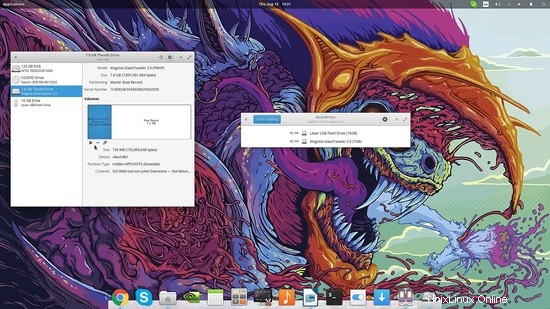
USBがマウントされて検出されたので、ISOファイルを「書き込む」ことができます。その前に、設定に対応する歯車のアイコンを押して、好きなように設定します。 「確認」と「ワイプ」はデフォルトでオンになっています。これにより、最良の結果が保証されます。ただし、ディスク内のすべてのデータが消去(削除)されることに注意してください。
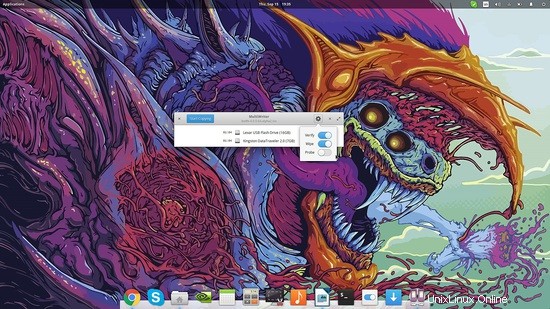
次に、ISOイメージファイルを選択する必要があります。これを行うには、設定の右側にある小さな「x」ボタンを押します。それが単なるバグなのかアイコン画像の欠落なのかはわかりませんが、私の場合はこれが正しいボタンです。
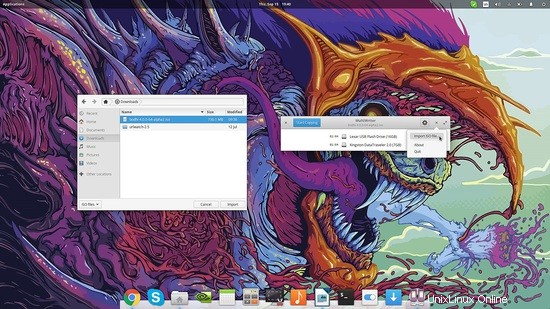
次に、ISOイメージを選択し、[コピーの開始]ボタンを押すだけです。コピーが完了するまでに時間がかかり、ドライブが多いほどこの時間は長くなりますが、USBでイメージを1つずつ書き込むタスクと比較して、ドライブを使用するほどゲインが高くなることに注意してください。
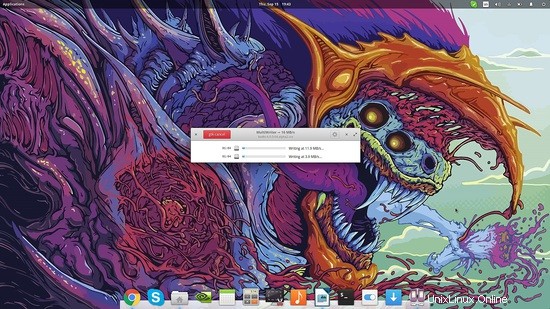
同じペンドライブを使用して選択したシステムで起動できるようにするために、1つのUSBに複数のISOイメージを書き込みたい場合は、「マルチシステム」と呼ばれるツールを使用してそれを行うことができます。
まず、ソフトウェアをダウンロードしてファイルを解凍します。次の実行:
./install-depot-multisystem.sh
ターミナルで。スクリプトがUbuntuシステムで機能しない可能性があるため、その場合は、ターミナルで次のコマンドを入力して、対応するリポジトリを追加してください(自己責任で):
sudo add-apt-repository 'deb http://liveusb.info/multisystem/depot all main'
そして:
sudo apt-get update
sudo apt-get install multisystem
アプリケーションを開き、下のリストからデバイスを選択します。マルチシステムがデバイスを正しく検出するには、デバイスが「/ media」にマウントされ、そのファイルシステムが「FAT32」である必要があることに注意してください。
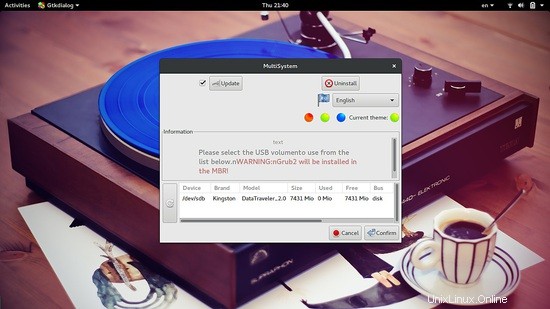
アプリケーションのメニューの最初のタブで、画像ファイルを1つずつ追加できます。緑の矢印ボタンを押すだけで、ファイルマネージャウィンドウでローカルファイルをナビゲートできます。
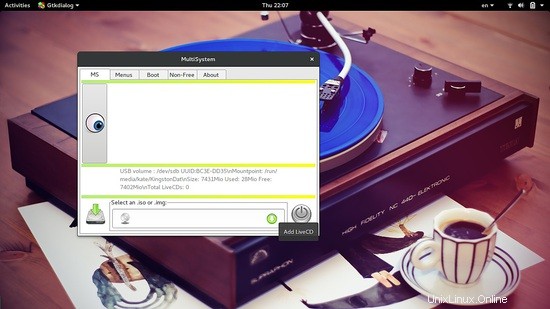
次に、基本的にGrubコンフィギュレーターである「メニュー」タブを選択できます。これにより、grub.cfg構成ファイルを設定して、ブートローダーの色と背景画像を設定し、メニューリストをコンパイルできます。
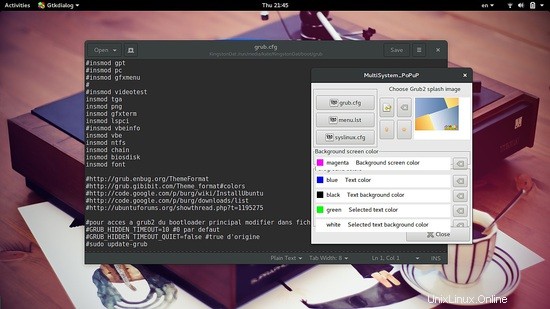
その他のオプションには、PLoPブートマネージャーやFiraDiskなどの非フリーコンポーネントの使用が含まれます。さらに、[ブート]タブでは、システム固有のブートオプションを選択するか、QEMUシステム仮想化ツールまたはVirtualBoxで作成したものをテストドライブすることができます。もちろん、これはシステム内にどちらかが存在することを前提としています。
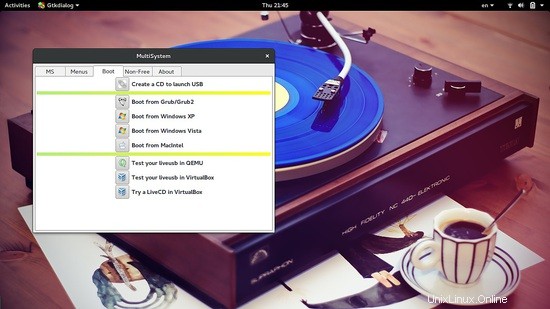
MultiSystemが機能しない場合は、multibootusbやYUMIなど、基本的に同じことを行う代替手段を試すこともできます。一般に、これらのツールはすべて少し開発が進んでおらず、バグがたくさんあることが多いので、辛抱強く、簡単に諦めないようにする必要があります。マルチシステムUSBスティックを使用することは、時間と労力の価値があります。